
要关闭WhatsApp自动备份,进入“设置”>“聊天”>“聊天备份”,然后在Google Drive(安卓)或iCloud(iPhone)设置中选择“从不”进行备份。这样,WhatsApp将不再自动备份聊天记录和媒体文件。
进入WhatsApp备份设置
如何访问WhatsApp的备份设置菜单
要关闭WhatsApp的自动备份,首先需要进入备份设置菜单。以下是访问和调整备份设置的步骤:
- 打开WhatsApp应用:
- 在你的手机上启动WhatsApp应用。
- 进入设置菜单:
- 在WhatsApp主界面,点击右上角的三点菜单(安卓设备)或右下角的“设置”按钮(iPhone设备)。
- 选择“聊天”选项:
- 在设置菜单中,点击“聊天”选项以进入聊天设置。
- 访问“聊天备份”:
- 在“聊天”设置中,选择“聊天备份”。这将带你到备份管理界面,在这里你可以查看和调整自动备份的设置。
选择关闭自动备份的选项
一旦进入备份设置菜单,你可以选择禁用自动备份功能:
- 关闭Google Drive备份(安卓设备):
- 在“聊天备份”页面,找到“Google Drive设置”部分。点击此选项后,选择“从不”以禁用Google Drive上的自动备份。
- 关闭iCloud备份(iPhone设备):
- 在iPhone中,进入“设置”>“Apple ID”>“iCloud”>“WhatsApp”,然后关闭“iCloud备份”选项。这将停止WhatsApp将聊天记录自动备份到iCloud。
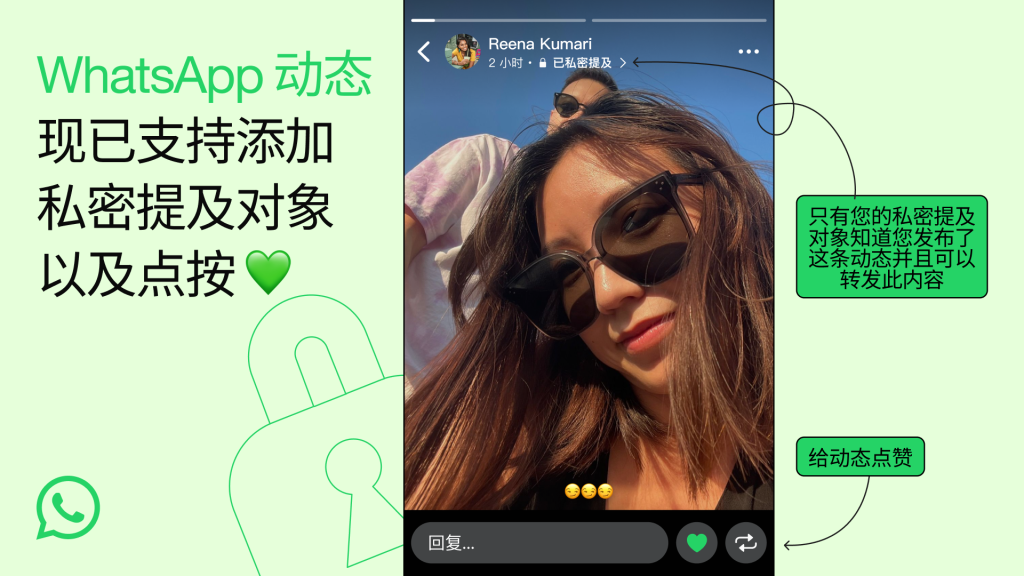
关闭Google Drive自动备份(安卓设备)
禁用Google Drive备份功能
WhatsApp会自动将聊天记录和媒体文件备份到Google Drive。若你希望禁用此功能,可以按照以下步骤操作:
- 打开WhatsApp应用:
- 在安卓设备上启动WhatsApp应用。
- 进入设置菜单:
- 在WhatsApp主界面,点击右上角的三点图标,进入“设置”菜单。
- 进入“聊天”设置:
- 在设置页面中,选择“聊天”选项,进入聊天设置。
- 选择“聊天备份”:
- 在聊天设置中,点击“聊天备份”选项。此处会显示当前备份的相关信息。
选择关闭自动备份的具体步骤
- 进入Google Drive备份设置:
- 在“聊天备份”页面,找到“Google Drive设置”部分,点击进入。
- 选择“不备份到Google Drive”:
- 在弹出的设置选项中,选择“从不”来禁用Google Drive上的自动备份功能。这样,WhatsApp将不再自动备份聊天记录到Google Drive。
- 确认设置:
- 关闭设置后,WhatsApp将仅在本地存储聊天记录,而不会再自动上传到Google Drive。

关闭iCloud自动备份(iPhone设备)
如何在iPhone中禁用iCloud备份
要在iPhone上禁用WhatsApp的iCloud自动备份功能,可以按照以下步骤操作:
- 打开iPhone设置:
- 在iPhone主屏幕上,打开“设置”应用。
- 进入Apple ID设置:
- 在设置页面中,点击顶部的“Apple ID”选项,进入个人账户页面。
- 选择“iCloud”:
- 在Apple ID页面中,选择“iCloud”选项,进入iCloud设置。
iCloud备份设置的操作步骤
- 管理iCloud备份:
- 在“iCloud”设置页面,找到“iCloud备份”选项,点击进入。
- 关闭WhatsApp备份:
- 在“iCloud备份”页面,找到WhatsApp,并将其开关关闭。这样,WhatsApp将停止将聊天记录和媒体文件备份到iCloud。
- 确认设置:
- 关闭WhatsApp的iCloud备份后,WhatsApp不会再自动将数据上传到iCloud,你的聊天记录将仅保存在本地设备上。
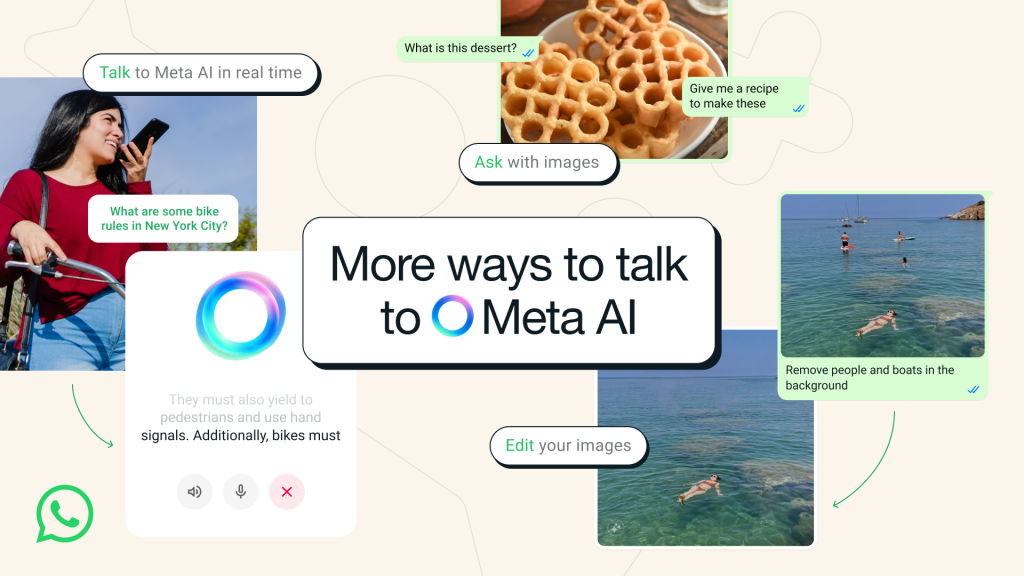
选择性关闭聊天备份
如何单独关闭媒体文件的备份
WhatsApp允许你选择性地控制是否备份媒体文件,如图片和视频。以下是如何单独关闭媒体文件的备份:
- 进入WhatsApp设置:
- 打开WhatsApp,点击右上角的三点图标,进入“设置”菜单。
- 选择“聊天”选项:
- 在设置菜单中,选择“聊天”选项进入聊天设置。
- 进入“聊天备份”:
- 在“聊天”设置中,选择“聊天备份”选项,进入备份设置页面。
禁用备份图片和视频文件的步骤
- 控制媒体文件备份:
- 在“聊天备份”页面中,你会看到“Google Drive备份”部分(安卓设备)或“iCloud备份”部分(iPhone设备)。点击进入后,你会看到“包括视频”的选项。
- 关闭视频备份:
- 取消勾选“包括视频”选项。这样,WhatsApp将只备份文本聊天记录,而不会备份图片和视频文件。
- 确认设置:
- 保存设置后,WhatsApp将不再备份图片和视频文件,仅保留文本聊天记录在云端备份中。

禁用定期备份功能
设置不定期进行备份
WhatsApp通常会按照设置的时间间隔自动进行备份。如果你希望禁用定期备份功能,可以选择手动备份而不启用自动备份。以下是如何设置:
- 进入WhatsApp设置:
- 打开WhatsApp,点击右上角的三点图标,进入“设置”菜单。
- 进入“聊天”设置:
- 在设置页面,选择“聊天”选项,进入聊天设置。
- 选择“聊天备份”:
- 在聊天设置中,点击“聊天备份”,进入备份设置页面。
- 禁用自动备份:
- 在“Google Drive设置”部分(安卓设备)或“iCloud设置”部分(iPhone设备),选择“从不”进行备份,这样WhatsApp将停止定期自动备份。
在不同时间间隔进行手动备份
尽管禁用定期备份后,你可以随时手动备份聊天记录和媒体文件:
- 手动备份步骤:
- 在“聊天备份”页面,点击“立即备份”按钮。这样可以手动触发备份,不需要等到自动备份的时间到来。
- 选择备份内容:
- 你可以选择是否包括视频、图片等媒体文件。如果需要,可以在备份时勾选或取消勾选“包括视频”选项。
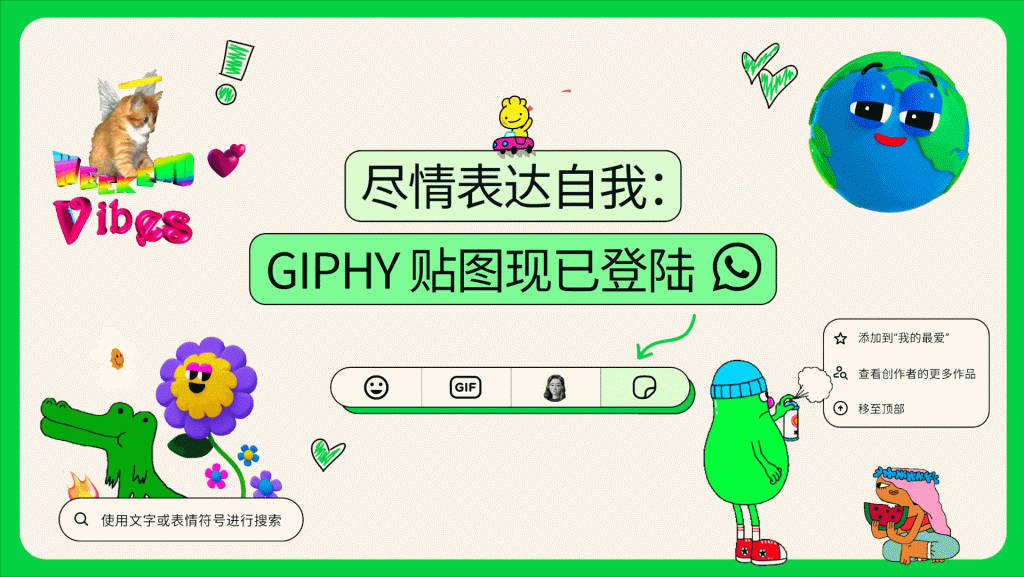
清除WhatsApp云端备份
如何删除Google Drive或iCloud中的备份
删除WhatsApp的云端备份可以帮助你释放存储空间。以下是如何清除Google Drive或iCloud中的WhatsApp备份:
- 删除Google Drive中的WhatsApp备份(安卓设备):
- 打开Google Drive应用或访问drive.google.com。
- 在左侧菜单中选择“备份”选项。
- 查找并选择你的WhatsApp备份,点击“删除”按钮来清除备份数据。
- 删除iCloud中的WhatsApp备份(iPhone设备):
- 打开“设置”应用,点击你的Apple ID并选择“iCloud”。
- 点击“管理存储”>“备份”>“WhatsApp”。
- 选择“删除备份”来清除WhatsApp的iCloud备份数据。
清除备份以节省存储空间
删除云端备份不仅能保护隐私,还能释放存储空间。以下是清除备份的建议:
- 删除过时或不必要的备份:
- 如果你不再需要某些备份,可以定期检查并删除旧的备份文件,尤其是大文件(如视频和图片)占用的存储空间。
- 通过管理备份文件节省空间:
- 在Google Drive或iCloud中删除备份文件后,你可以清理云存储空间,确保只保留最新的、最重要的数据。你也可以选择备份聊天记录和不包含媒体文件,进一步减少备份数据量。
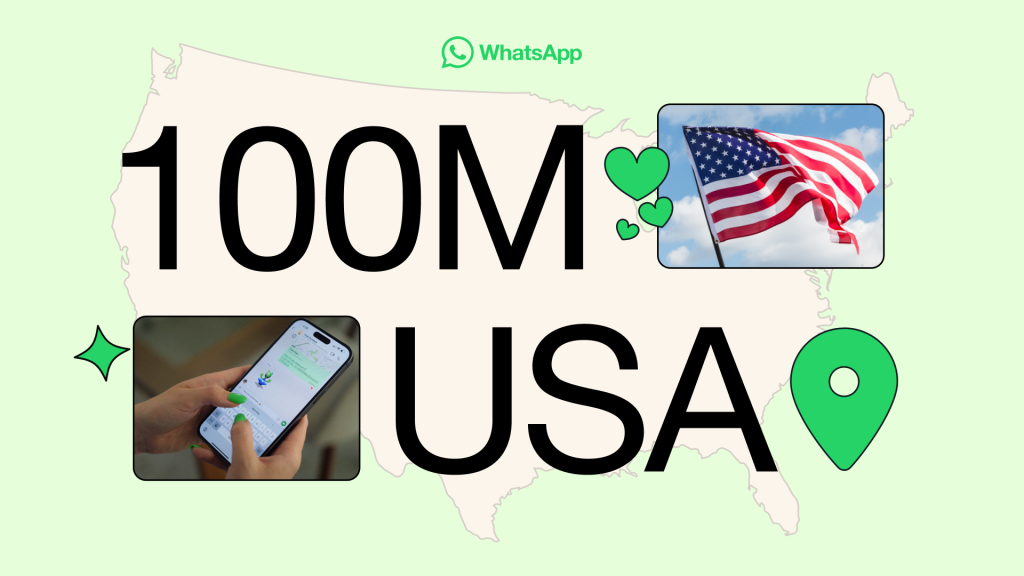
影响自动备份的因素
为什么关闭自动备份会影响数据恢复
关闭自动备份会直接影响你在需要时恢复WhatsApp数据的能力。以下是一些原因:
- 没有最新的聊天记录备份:
- 如果自动备份功能被禁用,你的聊天记录不会自动保存到云端。这样,在你更换设备或重新安装WhatsApp时,无法恢复未备份的聊天记录和数据。
- 丧失最近的媒体文件:
- 自动备份包括文本消息、图片、视频等媒体文件。如果关闭此功能,新的聊天记录和媒体文件不会备份到云端,导致无法恢复这些数据。
- 无法恢复丢失数据:
- 在更换设备或出现数据丢失的情况下,如果没有定期备份,恢复功能将无法从云端恢复到最近的状态,可能会丢失大量信息。
备份与存储空间的关系
备份功能与存储空间密切相关,以下是一些关键点:
- 云端存储空间:
- WhatsApp的自动备份将数据保存到Google Drive或iCloud中。如果备份的文件越来越多,可能会占用大量云存储空间。在Google Drive中,WhatsApp的备份不会计算在免费存储配额内,但如果存储空间不足,你可能需要购买额外的存储空间。
- 设备存储空间:
- 本地备份和媒体文件会占用手机的存储空间。若手机存储已满,WhatsApp可能无法进行备份或下载新的消息。管理设备的存储空间对于顺利进行备份和恢复至关重要。
- 管理备份内容:
- 在备份设置中,你可以选择是否备份媒体文件。禁用视频备份或减少媒体文件的数量,可以节省存储空间,尤其是在有限的iCloud或Google Drive空间下。
如何在安卓设备上关闭自动备份?
在安卓设备上,打开WhatsApp,进入“设置”>“聊天”>“聊天备份”,在Google Drive设置部分选择“从不”备份,这样WhatsApp将不再自动备份到Google Drive。
如何在iPhone设备上关闭自动备份?
在iPhone设备上,进入“设置”>“Apple ID”>“iCloud”>“iCloud备份”,找到WhatsApp并关闭备份选项,WhatsApp将不再自动备份到iCloud。
关闭自动备份会影响数据恢复吗?
是的,关闭自动备份会导致无法恢复最新的聊天记录和媒体文件。如果你更换设备或重新安装WhatsApp,未备份的内容将无法恢复。

发表回复